win11安装出错的解决方法 安装win11时出现错误怎么修复
更新时间:2023-09-05 14:09:27作者:zheng
在win11操作系统推出之后,很多用户都将自己的电脑升级为了win11操作系统,或者自行安装系统来使用,但是有些用户在安装win11电脑的时候就出现了一些问题,安装过程中系统一直提示安装出错,无法正常安装,今天小编就给大家带来win11安装出错的解决方法,操作很简单,大家跟着我的方法来操作吧
推荐下载:windows11正式版下载
方法如下:
1、首先我们开机时按F2进入BIOS启设置,选择高级模式
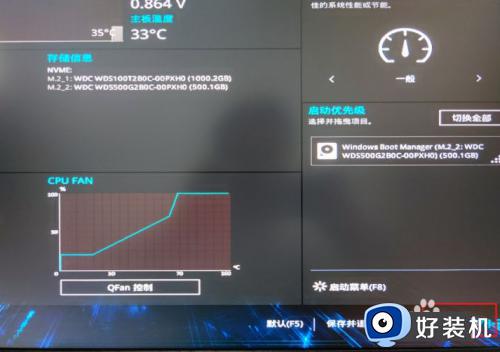
2、在界面上方栏中选择启动,然后点击“安全启动”。
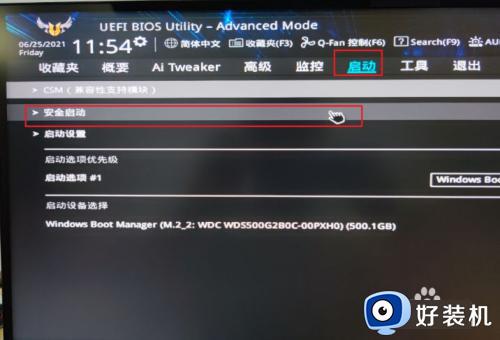
3、将操作系统类型更改为Windows UEFI模式。
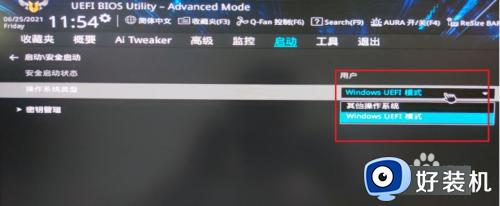
4、然后在搜索栏中搜索PTT。
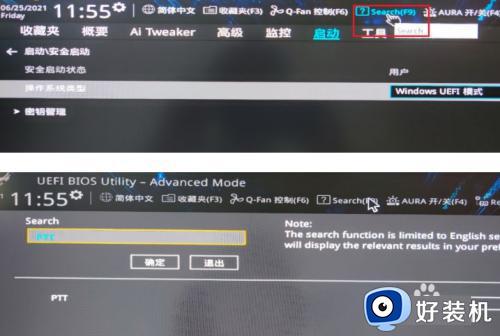
5、启用PTT以启用TPM2.0。
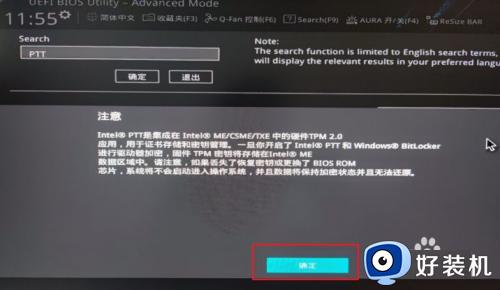
6、返回简单模式后,保存并退出。

以上就是win11安装出错的解决方法的全部内容了,希望可以解决你的问题,感谢您的阅读。
win11安装出错的解决方法 安装win11时出现错误怎么修复相关教程
- win11安装错误提示-0x800f0988什么原因 win11安装错误提示-0x800f0988如何解决
- win11安装出错怎么解决 win11安装出错如何修复
- win11致命错误unhandledaccess怎么办 win11安装cad出现致命错误怎么解决
- win11安装错误代码0x8007007f怎么办 升级win11出现0x8007007f错误代码如何处理
- Win11安装错误0x800f0831怎么回事 win11出现安装错误代码0x800f0831如何处理
- 1073740771错误 win11怎么办 win11安装软件时出现1073740771错误怎么解决
- win11更新安装错误0x80070103怎么办 win11更新错误0x80070103修复方法
- win11安装失败0x800707e7怎么办 安装win11错误0x800707e7如何解决
- Win11安装更新提示安装错误0x800f0989怎么办
- Win11安装Autocad出错怎么回事 win11系统安装Autocad出错如何解决
- win11家庭版右键怎么直接打开所有选项的方法 win11家庭版右键如何显示所有选项
- win11家庭版右键没有bitlocker怎么办 win11家庭版找不到bitlocker如何处理
- win11家庭版任务栏怎么透明 win11家庭版任务栏设置成透明的步骤
- win11家庭版无法访问u盘怎么回事 win11家庭版u盘拒绝访问怎么解决
- win11自动输入密码登录设置方法 win11怎样设置开机自动输入密登陆
- win11界面乱跳怎么办 win11界面跳屏如何处理
win11教程推荐
- 1 win11安装ie浏览器的方法 win11如何安装IE浏览器
- 2 win11截图怎么操作 win11截图的几种方法
- 3 win11桌面字体颜色怎么改 win11如何更换字体颜色
- 4 电脑怎么取消更新win11系统 电脑如何取消更新系统win11
- 5 win10鼠标光标不见了怎么找回 win10鼠标光标不见了的解决方法
- 6 win11找不到用户组怎么办 win11电脑里找不到用户和组处理方法
- 7 更新win11系统后进不了桌面怎么办 win11更新后进不去系统处理方法
- 8 win11桌面刷新不流畅解决方法 win11桌面刷新很卡怎么办
- 9 win11更改为管理员账户的步骤 win11怎么切换为管理员
- 10 win11桌面卡顿掉帧怎么办 win11桌面卡住不动解决方法
